很久之前就介紹過無限容量的 Google 相簿服務,最主要的功能是用來備份電腦與手機裡面多到爆的照片與影片,因為無限容量且畫質、速度都還不錯,我早就把硬碟裡好幾百G的照片都複製一份上去了。
其實 Google 相簿裡面還有一個相當實用的相簿分享功能,我們可以自己新增一個相簿,然後把你要的相片、影片拉到相簿裡放,然後針對此相簿開啟分享功能,,
另外,也可設定權限讓參與其中的其他人直接上傳他自己的相片到同一個相簿中,這樣一來,大家都可以同時分享每一個人丟出來的全部內容,方便多了。
有了這個相簿分享功能,不用個別用 LINE 或 Email 傳來傳去,也不用擔心誰有傳、誰沒看到,通通都整合在同一個相簿裡面,一目了然。
- 網站名稱:Google 相簿
- 網站網址:https://photos.google.com/
一、將照片彙整成新的相簿,分享給朋友瀏覽或上傳
第1步 開啟 Google 相簿網站,從左邊目錄切換到「相簿」分頁再按「建立相簿」或直接按右上角的「建立」→「共用相簿」,即可新增一個新的相簿。
第2步 接著選取你要丟到相簿裡的全部照片、影片,可一次選取多張照片,完成後按右上角的「建立」按鈕。
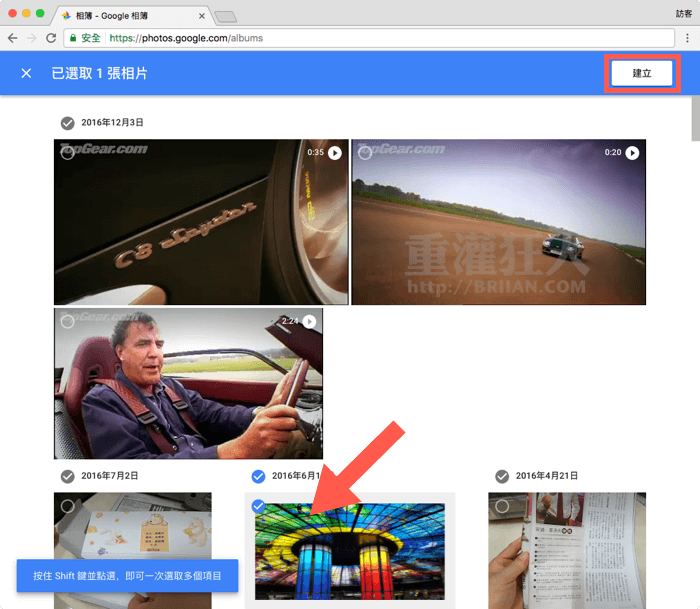
第3步 記得先設定好相簿的名稱,亦可按右上角的其他圖示來加入說明文字、設定活動所在地…等。全部完成後,請按左上角的「✔」按鈕,儲存這相簿。
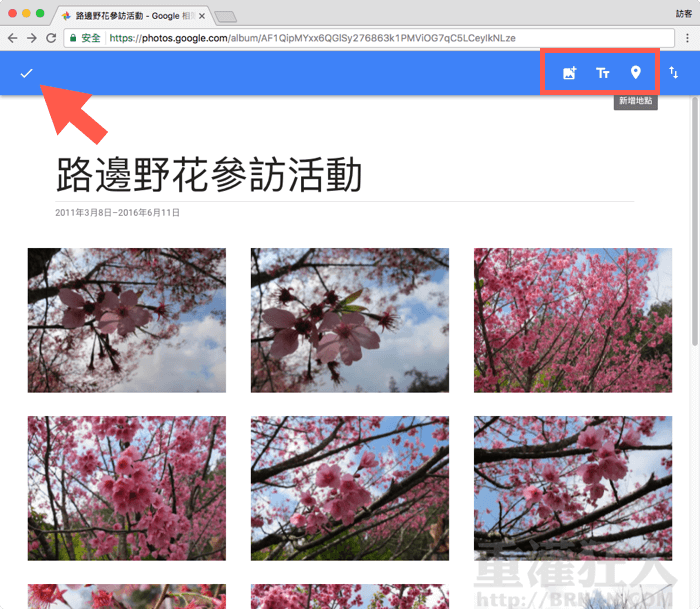
第4步 新增好相簿之後,按一下右上角的「分享」按鈕,輸入 Email 或選取你要分享的對象,也可單純按左下角的「取得連結」按鈕,透過轉貼連結的方式分享你的相簿給其他人。
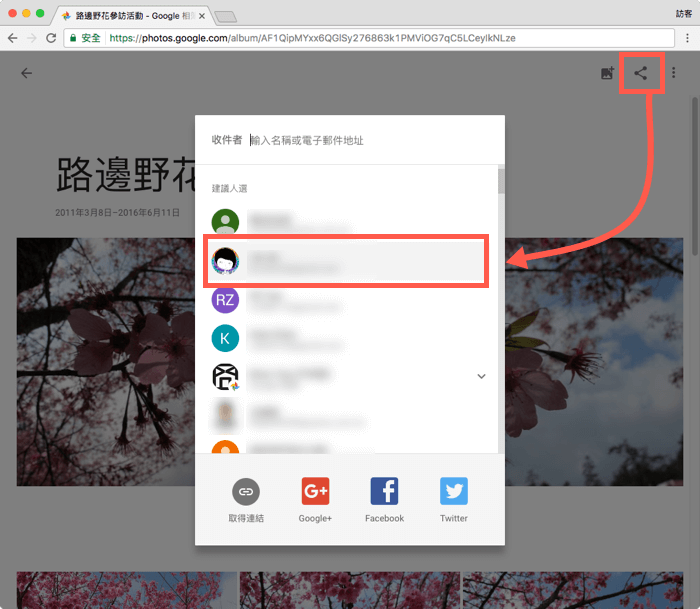
第5步 在確定送出之前,還可按鎖頭圖示來選擇是否開放讓其他人新增相片到這個相簿,如果你希望跟活動有關的人都能上傳個自拍的照片、影片一起分享的話,記得按「允許其他人新增相片」。

二、收到邀請,將相簿匯入自己的圖庫或全部下載
第1步 當被邀請的人收到 Email 後,按一下「查看相簿」按鈕即可瀏覽相簿內容。
第2步 如果你希望將相簿中的照片、影片都轉存到你的 Google 相簿帳號裡的話,記得按右上角的「加入相片庫」。
如果沒按「加入相片庫」或自己手動下載照片到電腦中的話,哪天對方取消分享或刪除相簿的話,你就看不到這些內容了。所以千萬記得要按轉存或下載!

第3步 也可按一下右上角的選單,點選「全部下載」把照片下載到你的電腦中。

,

